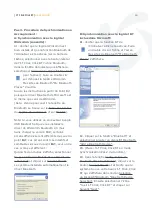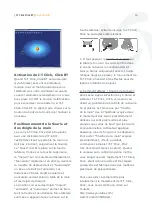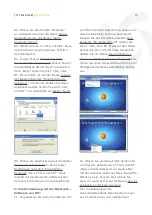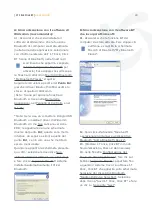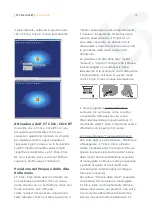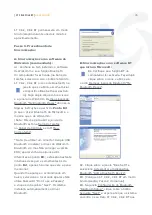| I-T Click Click BT |
User Guide
23
B2. Klicken Sie das Fenster “Bluetooth”
an und wählen Sie hier die Option Neues
Bluetooth-Device hinzufügen ”Add a
Bluetooth Device”.
B3. (Stellen Sie die I-T Click, Click BT –Maus
auf den Modus Synchronisieren, Schritt 2
des Handbuchs).
B4. In dem Fenster Einstellungen für
Bluetooth “Bluetooth Setup” klicken Sie auf
die Schaltfläche Weiter “Next” und warten
dann, bis Ihr System Ihre I-T Click, Click
BT –Maus findet, die auf der Maske Anwahl
des Bluetooth-Device “Bluetooth Device
Selection” zu finden ist. Wählen Sie daran
anschliessend das Symbol “Suvil I-T Click,
Click BT” und schliesslich auf Weiter “Next”.
B5. Klicken Sie abschliessend auf die Option
Hier klicken “Click here” in dem Fenster
Bestätigung gefordert “Confirmation
Required”. Die I-T Click, Click BT –Maus
ist jetzt mit der Bluetooth-Software Ihres
Rechners synchronisiert und einsatzbereit.
C: Sinchronisierung mit der Bluetooth –
Software von IVT:
C1. Vergewissern Sie sich, die Software IVT
auf Ihrem Rechner installiert zu haben und
dass die Bluetooth-Funktion aktiviert ist.
Klappen Sie das Verwaltungsfenster Mein
Bluetooth “My Bluetooth” auf. Stellen Sie
die I-T Click, Click BT –Maus auf den Modus
Synchronisieren, Schritt 2 des Handbuchs.
Wählen Sie die Option Bluetooth-Device
erkennen “Bluetooth Device Discovery” bzw.
führen Sie einen Doppelklick auf der sich im
Mittelpunkt der Maske befindlichen Orange
aus.
C2. Klicken Sie einmal auf dem Symbol der
vom System gefundenen I-T Click, click BT
-Maus und anschliessend ein zweites Mal
mit der seitlichen Taste der Maus. Daraufhin
öffnet sich ein Fenster. Hier klicken Sie
dann ein weiteres Mal auf die Option Service
aktualisieren “Refresh Services”.
(C3. In Abhängigkeit des
Sicherheitsstandards Ihres Rechners kann
es erforderlich sein, den nachstehend
Содержание I-T Click Click BT
Страница 1: ... I T Click Click BT User guide ...